Przez Administrator
Zabijanie zadania za pomocą wiersza polecenia jest szczególnie przydatne, jeśli nie możesz otworzyć menedżera zadań lub nie możesz zakończyć zadania. Oto jak zabić zadanie za pomocą cmd w systemie Windows 10.
Znajdź nazwę procesu lub identyfikator procesu
Przede wszystkim będziesz musiał zanotować nazwę procesu lub identyfikator procesu.
Jak poznać nazwę lub identyfikator procesu:-
1 – Otwórz wiersz poleceń jako administrator.
2 – Teraz wprowadź polecenie podane poniżej, aby wyświetlić wszystkie uruchomione procesy w menedżerze zadań.
LISTA ZADAŃ
3 – Teraz zanotuj nazwę procesu z nazwy obrazu kolumny lub identyfikatora procesu, który chcesz zamknąć.
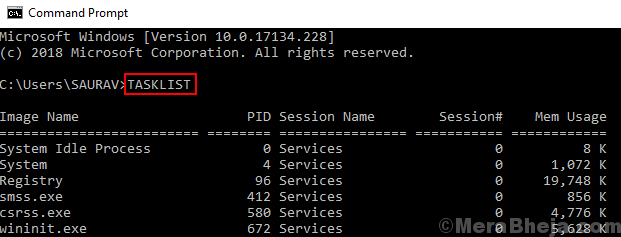
Teraz wpisz polecenie podane poniżej
proces wmic, gdzie "name="Nazwa obrazu'" kasować
Po prostu zastąp nazwę obrazu nazwą procesu, który musisz zamknąć.
Na przykład, jeśli chcę zabić smss.exe, uruchomię polecenie podane poniżej
proces wmic, w którym usuwa się „name='smss.exe”
To już twoje zadanie zostanie zabite
Alternatywny sposób Zabicia zadania przy użyciu nazwy procesu
1 – W oknie wiersza poleceń wpisz polecenie podane poniżej.
Zabójstwo /IM Nazwa procesu
Uwaga: – Wystarczy zastąpić process_name nazwą procesu, który zanotowałeś wcześniej.
Aby zabić zadanie przymusowo ignorując ostrzeżenia, użyj: –
taskkill /F /IM Nazwa procesu
Jak zabić zadanie za pomocą PID
1 – W oknie wiersza poleceń wpisz polecenie podane poniżej.
Zabójstwo /PID identyfikator procesu
Mam nadzieję, że to pomoże


